Hoe om twee monitors met Windows 8 te gebruik
Windows 8 maak dit makliker as ooit om twee of meer monitors aan te sluit op jou rekenaar, wat die gebruikerservaring aansienlik kan verbeter en jou produktiwiteit kan verhoog. Jy hoef nie jou ou skerm weg te gooi as jy `n nuwe een koop nie, gebruik dit net om die pret te dupliseer!
stappe
Metode 1
Basiese konfigurasie
1
Skakel die skerm aan op u rekenaar. Koppel die krag aan, koppel die videokabel aan op `n compatible rekenaarpoort, en Windows moet dit onmiddellik opspoor en die nodige drywers installeer.

2
Open die toegangs balk (Windows sleutel + C).

3
Klik op "Toestelle" en dan op "Tweede skerm"..

4
Kies hoe jy jou monitors wil instel. "Net rekenaar skerm" en "Slegs tweede skerm" skakel die ander skerm af en wys slegs Windows op een skerm.

5
Die kies van `Duplicate` Windows word weerspieël deur beide skerms, en meer interessant, dit is die opsie `Extend`, wat jou lessenaar langs albei skerms vertoon. Een gevolg hiervan is dat jy die nuwe Windows 8 Metro-koppelvlak kan bestuur, saam met die Windows 7-lessenaarstyl.
Metode 2
Verander skermopsies
1
Verander die taakbalk deur regs te klik op enige deel van die balk en kies "Eienskappe". Dit is moontlik om die tweede taakbalk uit te skakel of om die twee balkies te stel om slegs die programme wat op elke skerm vertoon word, te wys. U kan kies hoe u die taakbalk wil vertoon in die pop-up dialoogkassie.

2
Pas die skermopsies verder deur met die regskliek op enige plek op die lessenaar, in die skermmodus te klik en kies "Skermresolusie". Van hieruit kan jy die skermresolusie verander, die monitors sleep, sodat hulle korrek in die verlengde modus is, onder andere die oriëntering van die skerm verander.
wenke
- Een ding wat jy moet versigtig wees wanneer jy `n bykomende skerm op jou rekenaar byvoeg, is die aantal verbindingsformate wat op die oomblik beskikbaar is (VGA, DVI, HDMI, MiniPort, ens.). Maak seker dat u die videokaart nagaan of dat u skootrekenaar genoeg versoenbare verbindings het vir die monitor wat u wil installeer.
Deel op sosiale netwerke:
Verwante
 Hoe toegang tot Windows Defender in Windows 8
Hoe toegang tot Windows Defender in Windows 8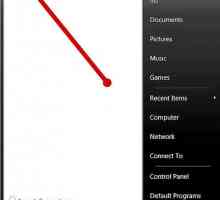 Hoe om die geheime van Windows Vista te aktiveer
Hoe om die geheime van Windows Vista te aktiveer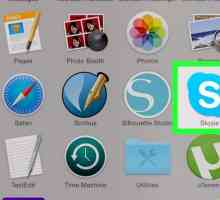 Hoe om skerm in Skype te deel
Hoe om skerm in Skype te deel Hoe om twee monitors aan te sluit
Hoe om twee monitors aan te sluit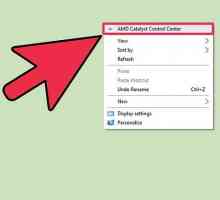 Hoe om `n tweede monitor in Windows 10 op te stel
Hoe om `n tweede monitor in Windows 10 op te stel Hoe om `n netbook uit te brei na `n eksterne monitor
Hoe om `n netbook uit te brei na `n eksterne monitor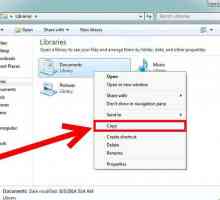 Hoe om die C-stasie in Windows 7 te formateer
Hoe om die C-stasie in Windows 7 te formateer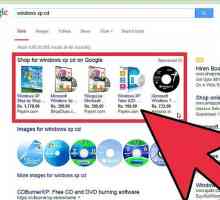 Hoe om `n rekenaar te formateer en Windows XP SP3 te installeer
Hoe om `n rekenaar te formateer en Windows XP SP3 te installeer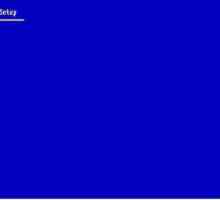 Hoe installeer u Windows Server 2003
Hoe installeer u Windows Server 2003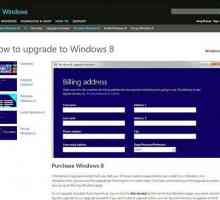 Hoe om Windows 8 te installeer
Hoe om Windows 8 te installeer Hoe om twee rekenaarmonitors te installeer
Hoe om twee rekenaarmonitors te installeer Hoe om dubbele monitors te installeer
Hoe om dubbele monitors te installeer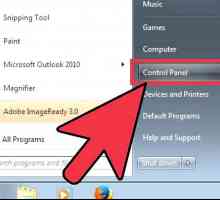 Hoe om Windows Media Player weer te installeer
Hoe om Windows Media Player weer te installeer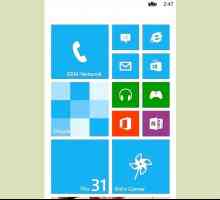 Hoe om skermkiekies in Windows Phone 8 te neem
Hoe om skermkiekies in Windows Phone 8 te neem Hoe om foto`s van `n Nokia Lumia 710 na `n rekenaar oor te dra
Hoe om foto`s van `n Nokia Lumia 710 na `n rekenaar oor te dra Hoe om Windows Snap in Windows 8 te gebruik
Hoe om Windows Snap in Windows 8 te gebruik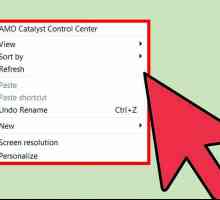 Hoe om die grootte van die skerm in Windows 8 aan te pas
Hoe om die grootte van die skerm in Windows 8 aan te pas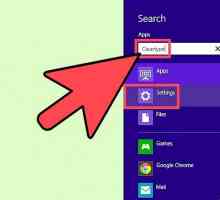 Hoe om die ClearType-teks in Windows 8 aan te pas
Hoe om die ClearType-teks in Windows 8 aan te pas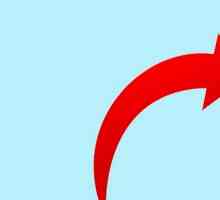 Hoe teken jy af van Windows 8
Hoe teken jy af van Windows 8 Hoe kan jy Windows 8 na Xbox 360 koppel
Hoe kan jy Windows 8 na Xbox 360 koppel Hoe om `n Windows 7-rekenaar aan te sluit op `n TV
Hoe om `n Windows 7-rekenaar aan te sluit op `n TV
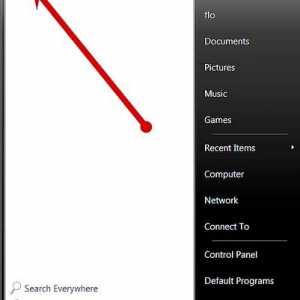 Hoe om die geheime van Windows Vista te aktiveer
Hoe om die geheime van Windows Vista te aktiveer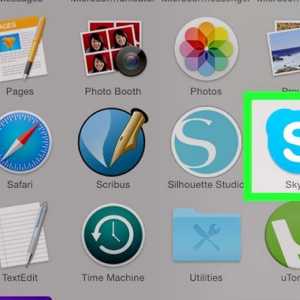 Hoe om skerm in Skype te deel
Hoe om skerm in Skype te deel Hoe om twee monitors aan te sluit
Hoe om twee monitors aan te sluit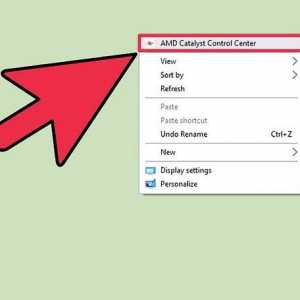 Hoe om `n tweede monitor in Windows 10 op te stel
Hoe om `n tweede monitor in Windows 10 op te stel Hoe om `n netbook uit te brei na `n eksterne monitor
Hoe om `n netbook uit te brei na `n eksterne monitor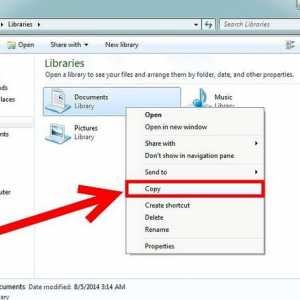 Hoe om die C-stasie in Windows 7 te formateer
Hoe om die C-stasie in Windows 7 te formateer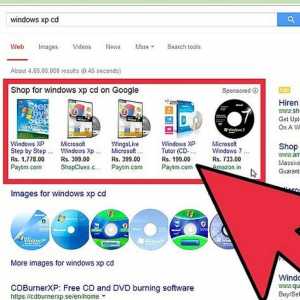 Hoe om `n rekenaar te formateer en Windows XP SP3 te installeer
Hoe om `n rekenaar te formateer en Windows XP SP3 te installeer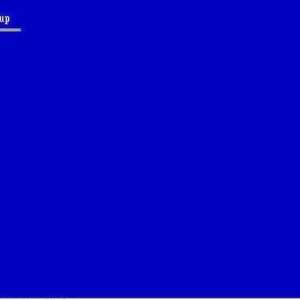 Hoe installeer u Windows Server 2003
Hoe installeer u Windows Server 2003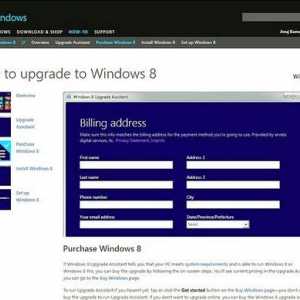 Hoe om Windows 8 te installeer
Hoe om Windows 8 te installeer Hoe om twee rekenaarmonitors te installeer
Hoe om twee rekenaarmonitors te installeer